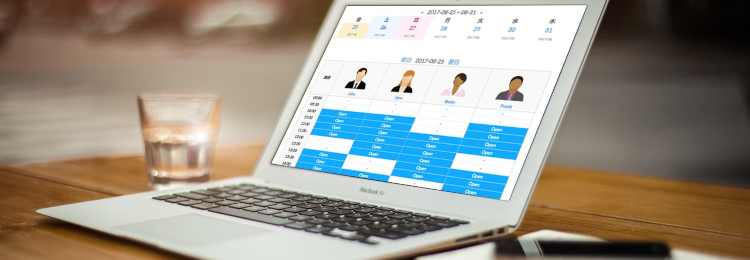
ここではWordPressサイトでマンツーマンのオンラインレッスンサイト向けにスケジューラと予約フォームを設置するプラグイン「Online Lesson Booking」のインストールについて紹介します。
WordPres公式サイトはこちら https://wordpress.org/plugins/online-lesson-booking-system/
目次
Online Lesson Bookingとは
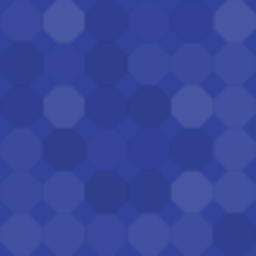
Online Lesson Bookingは、会員管理機能を使ったタイムテーブル型のオンライン予約ができる国産のプラグインです。
SkypeやZoomなどのオンライン通話サービスで「オンライン英会話レッスン」や「オンラインカウンセリング」など、マンツーマンで提供される時間制サービスに適しています。
Online Lesson Bookingの特徴
- 日本語のオンラインヘルプが用意されている。
- 講師自身がスケジュールを管理できる。
- 会員専用、講師専用、管理者専用のウィジェットが用意されていてカスタマイズも可能。
- 自動で予約受付通知・予約キャンセル受付通知のメールが送信される。
- 有償の機能拡張モジュールで「PayPal支払い」「ポイント制」機能などを追加できる。
Online Lesson Bookingのインストール
- 管理画面の [プラグイン] → [新規追加] を選択します。
- 画面右のキーワードに「Online Lesson Booking」と入力すると「Online Lesson Booking」が検索され一覧に表示されます。
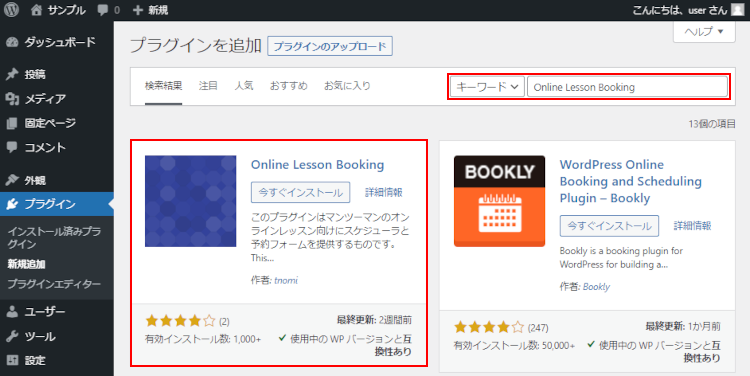
- [今すぐインストール] ボタンをクリックします。
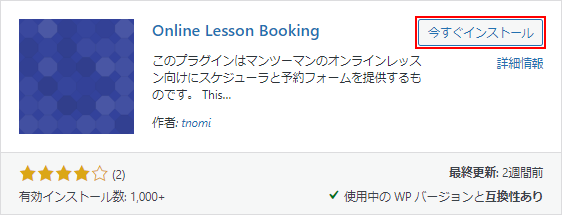
- インストールされたら [有効化] ボタンをクリックします。
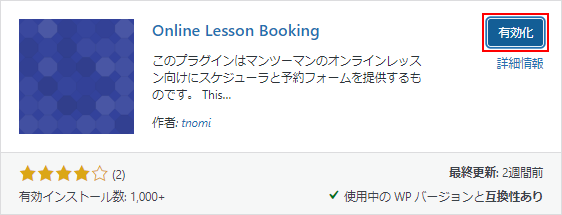
- プラグインが有効化されたら以下の画面が表示されます。管理画面のメニューに「OLBsystem」が追加されます。

Online Lesson Bookingの設定画面
Online Lesson Bookingでの予約システムの構築方法については、別の記事で解説します。
まずはOnline Lesson Bookingの設定画面を見ていきます。
全般設定
全般設定は、タイムテーブルの表示や予約に関する設定を行う画面です。
管理画面の [OLBsystem] → [全般設定] を選択します。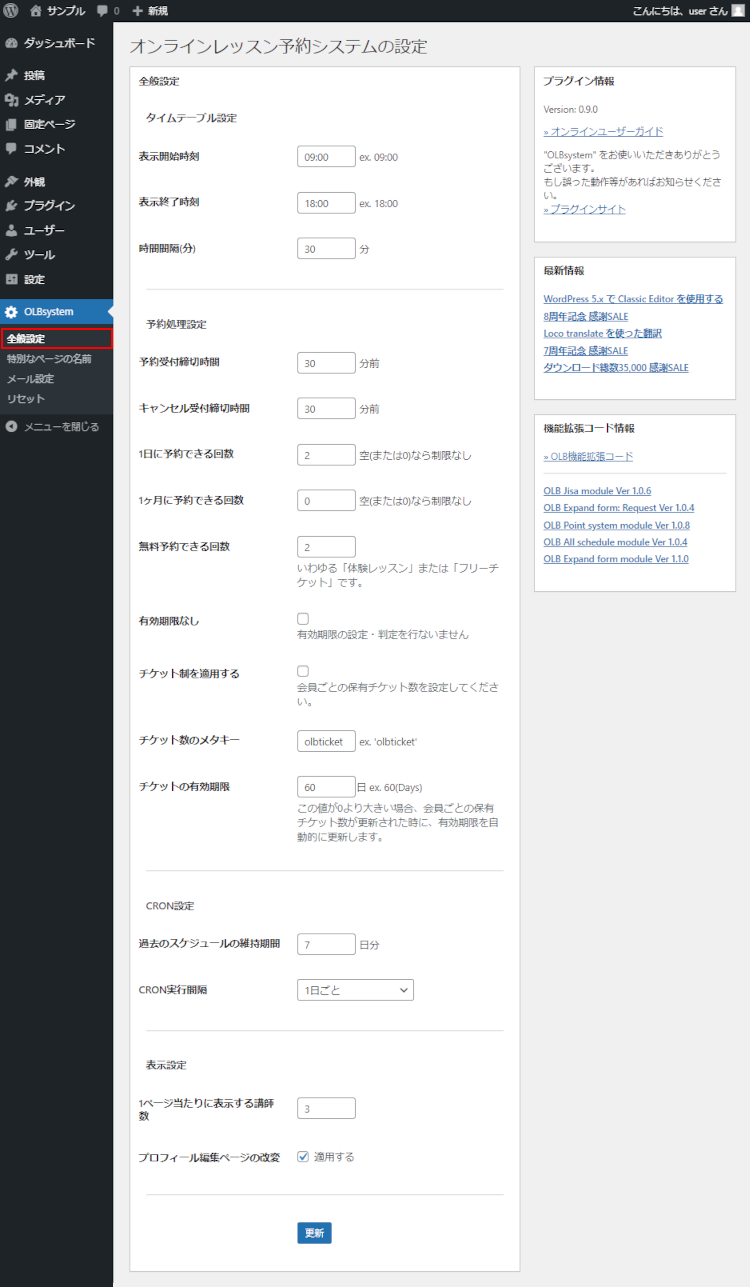
特別なページの名前
特別なページの名前は、システムで利用する特別なページの名前(スラッグ名)を設定する画面です。
管理画面の [OLBsystem] → [特別なページの名前] を選択します。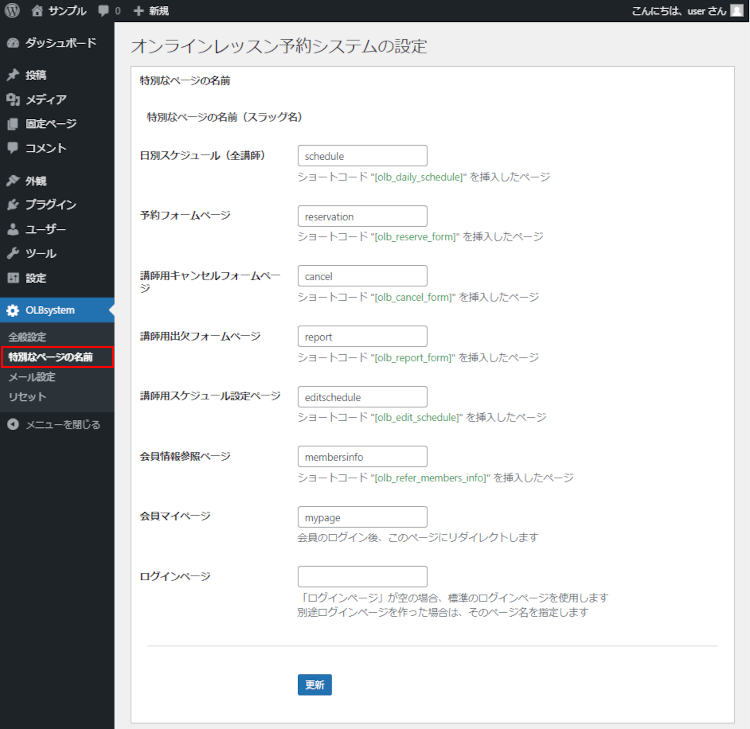
メール設定
メール設定は、予約時やキャンセル時のメールの通知文などを編集する画面です。
管理画面の [OLBsystem] → [メール設定] を選択します。
リセット
リセットは、プラグインの設定を初期値に戻します。
管理画面の [OLBsystem] → [リセット] を選択します。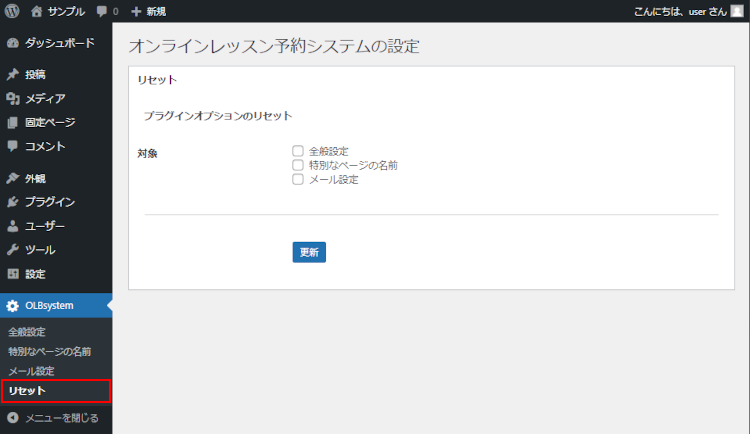
自動作成される固定ページ
プラグインを有効化した際に、システムの運用上で必要な固定ページが自動作成されます。赤枠が自動作成された固定ページです。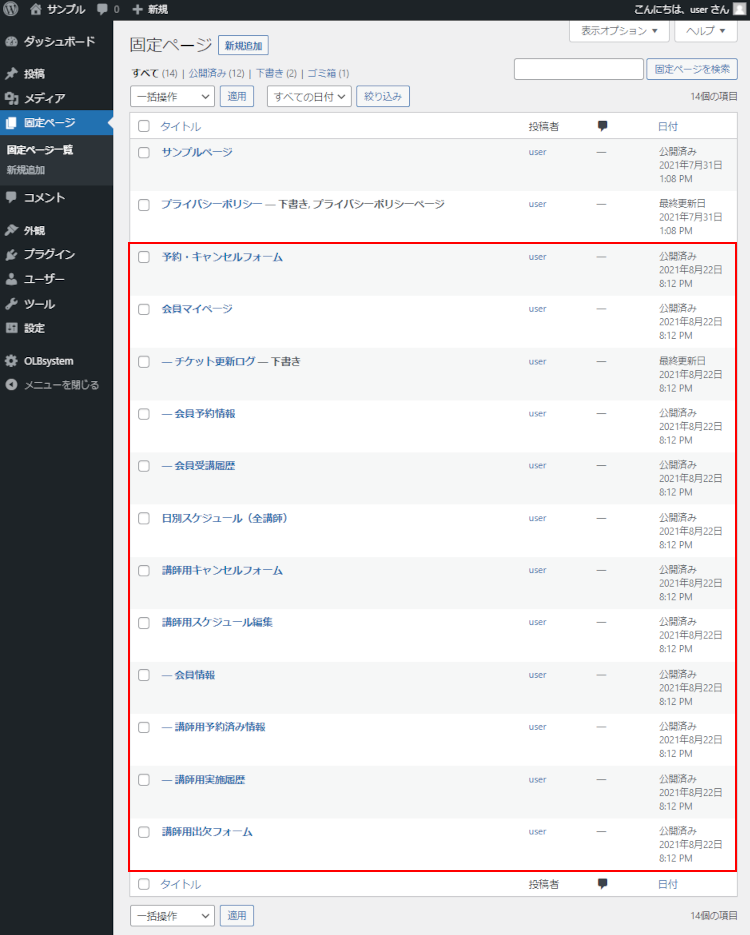
ページ構成とアクセス権限は以下のようになっています。
| ページ名 | 必須 | 非会員 | 会員 | 講師 | 管理者 |
|---|---|---|---|---|---|
| 予約・キャンセルフォーム | ● | - | ● | - | - |
| 会員マイページ | ● | - | ● | - | ● |
| — チケット更新ログ — 下書き | - | - | ● | - | ● |
| — 会員予約情報 | - | - | ● | - | ● |
| — 会員受講履歴 | - | - | ● | - | ● |
| 日別スケジュール(全講師) | - | ● | ● | ● | ● |
| 講師用キャンセルフォーム | ● | - | - | ● | ● |
| 講師用スケジュール編集 | ● | - | - | ● | ● |
| — 会員情報 | ● | - | - | ● | ● |
| — 講師用予約済み情報 | ● | - | - | ● | ● |
| — 講師用実施履歴 | ● | - | - | ● | ● |
| 講師用出欠フォーム | ● | - | - | ● | ● |
自動作成された固定ページの中身については以下の通りです。
予約・キャンセルフォーム
予約・キャンセルフォームは、会員が予約・キャンセルを申し込むためのページです。
予約・キャンセルフォームの固定ページには、下記が記載されています。
[olb_reserve_form]
会員マイページ
会員マイページは、ログイン中の会員ユーザー自身の情報を表示するためのページです。
会員マイページの固定ページには、下記が記載されています。
[olb_member_data key="name"]さん、こんにちは。
有効期限:
[olb_member_data key="olbterm"]
[olb_if_expire]期限切れです[/olb_if_expire]
無料予約(残り回数):
あと[olb_member_data key="free"]回
最近の受講履歴:
[olb_members_history perpage="5" pagenavi="0"]
(受講履歴はありません)
[/olb_members_history]
今後の予定:
[olb_members_schedule perpage="5" pagenavi="0"]
(予定はありません)
[/olb_members_schedule]
チケット更新ログ
チケット更新ログは、「チケット制」の適用時に各会員の「保有チケット数」の更新履歴を表示するためのページです。プラグインインストール時点では「下書き」状態になっています。
チケット更新ログの固定ページには、下記が記載されています。ショートコードの囲みの中は、ログがない場合に表示されます。
[olb_ticket_logs]
ログはまだありません
[/olb_ticket_logs]
会員予約情報
会員予約情報は、ログイン中の会員ユーザー自身の予約一覧を表示するためのページです。
会員予約情報の固定ページには、下記が記載されています。ショートコードの囲みの中は、予約がない場合に表示されます。
[olb_members_schedule]
予約情報はありません
[/olb_members_schedule]
会員受講履歴
会員受講履歴は、ログイン中の会員ユーザー自身の受講履歴を表示するためのページです。
会員受講履歴の固定ページには、下記が記載されています。ショートコードの囲みの中は、受講履歴 がない場合に表示されます。
[olb_members_history]
履歴情報はありません
[/olb_members_history]
日別スケジュール(全講師)
日別スケジュール(全講師)は、講師が複数登録されているときに、簡易的に日ごとの講師のスケジュールを並べて一覧するためのページです。
日別スケジュール(全講師)の固定ページには、下記が記載されています。
[olb_calendar]
[olb_daily_schedule]
講師用キャンセルフォーム
講師用キャンセルフォームは、ログインしている講師ユーザー自身が受け付けた予約をキャンセルするページです。
講師用キャンセルフォームの固定ページには、下記が記載されています。
[olb_cancel_form]
講師用スケジュール編集
講師用スケジュール編集は、ログインしている講師ユーザー自身の時間割を設定するページです。
講師用スケジュール編集の固定ページには、下記が記載されています。
[olb_edit_schedule]
会員情報
会員情報は、講師用キャンセルフォーム、講師用予約済み情報、講師用実施履歴、講師用出欠フォームで会員情報を確認するためのページです。
会員情報の固定ページには、下記が記載されています。ショートコードの囲みの中は、受講履歴がない場合に表示されます。
[olb_refer_members_info]
最近の受講履歴
[olb_refer_members_history]
履歴情報はありません
[/olb_refer_members_history]
講師用予約済み情報
講師用予約済み情報は、ログイン中の講師ユーザー自身の予約済み一覧を表示するためのページです。
講師用予約済み情報の固定ページには、下記が記載されています。ショートコードの囲みの中は、予約がない場合に表示されます。
[olb_teachers_schedule]
予約情報はありません
[/olb_teachers_schedule]
講師用実施履歴
講師用実施履歴は、ログイン中の講師ユーザー自身の実施履歴を表示するためのページです。
講師用実施履歴の固定ページには、下記が記載されています。ショートコードの囲みの中は、実施履歴がない場合に表示されます。
[olb_teachers_history]
履歴情報はありません
[/olb_teachers_history]
講師用出欠フォーム
講師用出欠フォームは、予約者が欠席した場合に、講師が「欠席」を記録するためのページです。
講師用出欠フォームの固定ページには、下記が記載されています。
[olb_report_form]
ウィジェット
プラグインを有効化した際に、3つのウィジェットが追加されます。
会員専用ウィジェット
会員専用ウィジェットは、会員のログイン中にだけ表示されます。
会員専用ウィジェットには、下記が記載されています。
<ul>
<li><a href="http://localhost:80/wordpress/?page_id=32">会員マイページ</a></li>
<li><a href="http://localhost:80/wordpress/?page_id=36">日別スケジュール(全講師)</a></li>
<li><a href="http://localhost:80/wordpress/?page_id=35">会員予約情報</a></li>
<li><a href="http://localhost:80/wordpress/?page_id=34">会員受講履歴</a></li>
<li><a href="http://localhost:80/wordpress/wp-admin/profile.php">プロフィール編集</a></li>
<li><a href="http://localhost:80/wordpress/wp-admin/profile.php">パスワード変更</a></li>
<li><a href="http://localhost:80/wordpress/wp-login.php?action=logout&_wpnonce=43b9eb1e68">ログアウト</a></li>
</ul>
講師専用ウィジェット
講師専用ウィジェットは、講師のログイン中にだけ表示されます。
講師専用ウィジェットには、下記が記載されています。
<ul>
<li><a href="http://localhost:80/wordpress/?page_id=25">講師用スケジュール編集</a></li>
<li><a href="http://localhost:80/wordpress/?page_id=36">日別スケジュール(全講師)</a></li>
<li><a href="http://localhost:80/wordpress/?page_id=27">講師用予約済み情報</a></li>
<li><a href="http://localhost:80/wordpress/?page_id=26">講師用実施履歴</a></li>
<li><a href="http://localhost:80/wordpress/wp-admin/profile.php">プロフィール編集</a></li>
<li><a href="http://localhost:80/wordpress/wp-admin/profile.php">パスワード変更</a></li>
<li><a href="http://localhost:80/wordpress/wp-login.php?action=logout&_wpnonce=43b9eb1e68">ログアウト</a></li>
</ul>
管理者専用ウィジェット
管理者専用ウィジェットは、管理者のログイン中にだけ表示されます。
管理者専用ウィジェットには、下記が記載されています。
<ul>
<li><a href="http://localhost:80/wordpress/?page_id=25">講師用スケジュール編集</a></li>
<li><a href="http://localhost:80/wordpress/?page_id=27">講師用予約済み情報</a></li>
<li><a href="http://localhost:80/wordpress/?page_id=26">講師用実施履歴</a></li>
<li><a href="http://localhost:80/wordpress/?page_id=32">会員マイページ</a></li>
<li><a href="http://localhost:80/wordpress/?page_id=35">会員予約情報</a></li>
<li><a href="http://localhost:80/wordpress/?page_id=34">会員受講履歴</a></li>
<li><a href="http://localhost:80/wordpress/wp-admin/">WordPress管理画面</a></li>
<li><a href="http://localhost:80/wordpress/wp-login.php?action=logout&_wpnonce=43b9eb1e68">ログアウト</a></li>
</ul>
以上、Online Lesson Bookingのインストールについて解説しました。